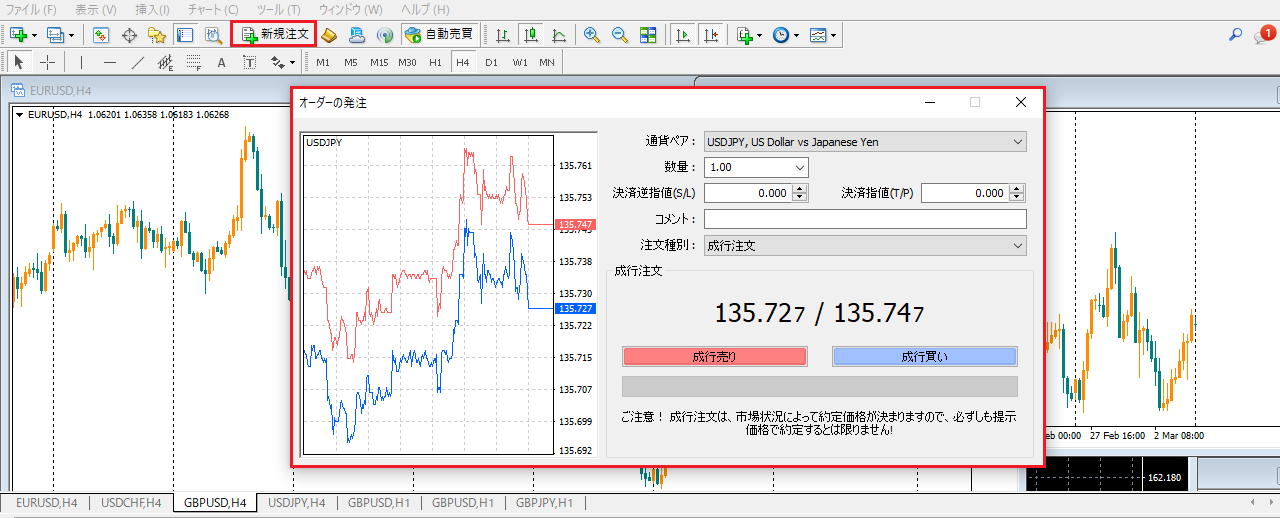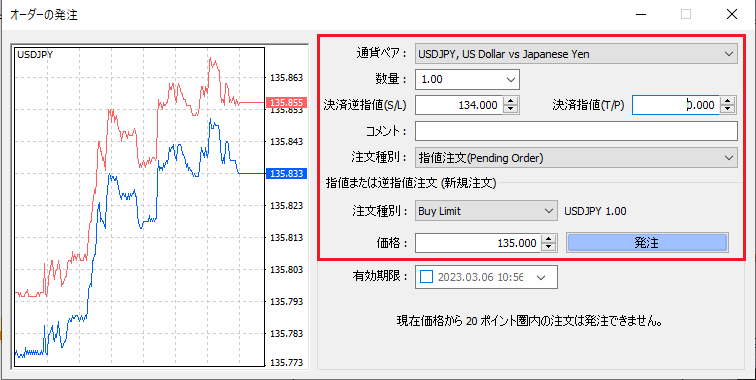⑩【MT4の使い方】MT4の注文方法について学習しよう!

このレッスンではMT4の様々な種類の注文と
その発注手順を学んでいきます!
実際の画像で示しながら
わかりやすく解説していきますので
MT4の理解を更に深めていきましょう!
MT4の新規注文
新規注文は6種類の発注方法がありますので、それぞれの手順を順番に見ていきましょう。
ツールバーから新規注文
- MT4のツールバーの【新規注文】をクリックすると【オーダーの発注】という新規注文メニューが開きます。
- オーダーの発注画面から成り行き注文や指値注文、逆指値注文などが選択可能です。注文のそれぞれの入力方法は「注文の種類」で解説します。
チャート上で右クリック
- 注文を出したいチャート上で右クリックするとメニューが開くので、【注文発注】から【新規注文】を選択します。
- 【オーダーの発注】画面が開くので、必要項目を入力して発注します。
メニューバーのツールから新規注文
- MT4のメニューバーの【ツール】から【新規発注】を選択します。
- 【オーダーの発注】画面が開くので、必要項目を入力して発注します。
キーボードのショートカットキーF9
- PCのキーボードの【F9】を押すと、【オーダーの発注】画面が開きます。
- 【オーダーの発注】画面の必要項目を入力して発注します。
気配値ウィンドウから新規注文
- 気配値画面の価格をダブルクリックすると【オーダーの発注】画面が開きます。また発注したい通貨ペア上で右クリックした場合にも【新規注文】メニューが表示されるので、選択すると【オーダーの発注】画面が開きます。
- 【オーダーの発注】画面の必要項目を入力して発注します。
ワンクリック注文
ワンクリック注文とは、チャートに常時現在の売値と買値を表示させておき
その数字をクリックするだけで新規発注できる注文方法です。
オーダーの発注画面を開いて、さまざまな入力をする手間を省けるので
早く注文を出したい時にとても便利です。
- まず、ワンクリック取引の設定をします。メニューバーの【ツール】から【オプション】を選択し、開いたオプション画面の【取引】タブを選択します。【ワンクリック取引】にチェックマークを入れて【OK】をクリックします。
- 取引したいチャートの左上に小さな▼をクリックすると、ワンクリック取引用の画面が開きます。
- 【SELL】と書いてあるところに表示されている価格が売値、【BUY】と書いてあるところに書いてある数字が買値です。中央の数値がオーダーするロット数で、ロットサイズは自由に設定可能です。
- 売りたい時は【SELL】、買いたい時は【BUY】をクリックすると成行で新規発注がワンクリックでできます。
MT4の注文の種類
次に具体的な注文の種類とやり方について解説します。注文には以下の種類があります。
- 成行注文
- 指値注文
- 逆指値注文
- OCO注文
- IFD注文
- IFO注文
これらの注文の仕方を順番に見ていきましょう。
成行注文
成行注文とは買値や売値を指定しないで注文を出すことです。
FXでは現在値として示されている値で売り注文や
買い注文を出すことを成行注文といいますが
相場が速く動いている時には
表示されている値段と約定した値段が違うこともあります。
- 【オーダーの発注】画面を開きます。
- 【通貨ペア】が注文を出そうとしている通貨ペアであることを確認し、【数量】に注文したいロット数を入力します。*ロット数は1ロットが10万通貨単位です。
- 売りたい時は【成行売り】、買いたい時は【成行買い】をクリックすると新規成り行き注文が出せます。
指値注文と逆指値注文とは?
新規注文には事前に売買したい値段を設定して注文を出すことができ
その値段と現在値と売り買いの種類ごとに指値注文、逆指値注文といいます。
指値注文には、指値買いと指値売り
逆指値注文には逆指値買いと逆指値売りがあり
MT4では以下のように表示されます。
| MT4注文種別 | 日本語 | 説明 |
| Buy Limit | 指値買い | 現在値よりも低い値段を指定して買い注文を出す |
| Sell Limit | 指値売り | 現在値よりも高い値段を指定して売り注文を出す |
| Buy Stop | 逆指値買い | 現在値よりも高い値段を指定して買い注文を出す |
| Sell Stop | 逆指値売り | 現在値よりも安い値段を指定して売り注文を出す |
指値注文
指値注文とは、現在値よりも安い値段で買い注文を出す場合と
現在値よりも高い値段で売り注文を出すことです。
MT4の注文方法では、以下のように表示されます。
- 現在値よりも安い値段を指定して買い注文を出す場合:「Buy Limit」(指値買い)
- 現在値よりも高い値段を指定して売り注文を出す場合:「Sell Limit」(指値売り)
逆指値注文
逆指値注文とは、現在値よりも安い値段で売り注文を出す場合と
現在値よりも高い値段で買い注文を出す場合のことです。
MT4の注文方法では、以下のように表示されます。
- 現在値よりも高い値段を指定して買い注文を出す場合:「Buy Stop」(逆指値買い)
- 現在値よりも安い値段を指定して売り注文を出す場合:「Sell Stop」(逆指値売り)
指値注文の手順
- 【オーダーの発注】画面を開きます。
- 注文を出したい【通貨ペア】を選択します。
- 【数量】に売買したいロット数を入力します。
- 【注文種別】を選択します。
*現在値よりも高い値段で売り注文を出したい場合は「Sell Limit」、現在値よりも安い値段で買い注文を出したい場合は「Buy Limit」を選択します。 - 【価格】に売買したい値段を入力します。
- 発注に有効期限を設定したい場合は有効期限を選択します。
- 入力した項目をよく確認して【発注】をクリックすると指値注文が発注できます。
逆指値注文の手順
- 【オーダーの発注】画面を開きます。
- 注文を出したい【通貨ペア】を選択します。
- 【数量】に売買したいロット数を入力します。
- 【注文種別】を選択します。
*現在値よりも高い値段で買い注文を出したい場合は「Buy Stop」、現在値よりも安い値段で売り注文を出したい場合は「Sell Stop」を選択します。 - 【価格】に売買したい値段を入力します。
- 発注に有効期限を設定したい場合は有効期限を選択します。
- 入力した項目をよく確認して【発注】をクリックすると逆指値注文が発注できます。
OCO注文
OCO注文とは「One Cancel Other」という意味で
既に保有しているポジションを決済する際などに使う注文方法です。
例えば、ドル円を110円で買ったポジションがあり
109円になったら損切りし
113円になったら利益確定をさせたい
という場合に109円に損切りオーダー
113円に利益確定オーダーのOCO注文を出しておけば
値が指定されたどちらかの値に到達した時に自動的に決済され、
決済されなかった注文はキャンセルされます。
- ターミナル画面に保有しているポジションが表示されていますので、OCO注文を出したいポジションを右クリックし、表示されたメニューから【注文変更または取消】を選択します。
- 開いた画面で注文種別が「注文の変更または取消」となっていることを確認します。
- 「現在値との差」と「下段にコピー」を使うと「決済逆指値(S/L)」と「決済指値(T/P)」の値段が簡単に入力できます。「現在値との差」や「下段にコピー」を使わなくても、「決済逆指値(S/L)」や「決済指値(T/P)」を直接入力することもできます。*S/LはStop Loss、損切りの略で、T/PはTake Profit、利益確定の略です。
- 「決済逆指値(S/L)」と「決済指値(T/P)」が正しく入力されていることを確認して、「USDJPYのS/LをOOO、T/PをOOOに変更する」をクリックするとOCO注文が発注されます。
IFD注文
IFD注文とは「If done」の略で
もしも値段がOOOに到達したら新規で売りか買いの注文を出し
OOOに到達したら決済するという注文方法です。
例えば、現在ドル円が100円の場合、101円になったらドル円を買い
103円になったら利益確定で決済する
という新規発注と決済注文を同時に出すことができます。
また決済注文は損切りでも利益確定でもどちらでも発注できます。
- 【オーダーの発注】画面を開きます。
- 取引したい【通貨ペア】を選択し、取引する【数量】を入力します。
- 【注文種別】から指値注文か逆指値注文を選択し、もう一段下の【注文種別】から、売買したい方法に応じて「Buy Limit、Sell Limit、Buy Stop、Sell Stop」のいずれかを選択します。
- 【価格】に注文したい値段を入力します。
- 【決済逆指値(S/L)】か【決済指値(T/P)】のいずれか指定したい方に指定値段を入力します。
- 【発注】をクリックするとIFD注文が発注されます。
IFO注文
IFO注文とは、IFD注文にOCO注文を組み合わせた注文方法です。
新規の指値注文や逆指値注文と同時に損切り注文と利益確定注文を出すことができます。
- 【オーダーの発注】画面を開きます。
- 取引したい【通貨ペア】を選択し、取引する【数量】を入力します。
- 【注文種別】から指値注文か逆指値注文を選択し、もう一段下の【注文種別】から、売買したい方法に応じて「Buy Limit、Sell Limit、Buy Stop、Sell Stop」のいずれかを選択します。
- 【価格】に注文したい値段を入力します。
- 【決済逆指値(S/L)】と【決済指値(T/P)】の両方に指定したい値段を入力します。
- 【発注】をクリックするとIFO注文が発注されます。
注文期限
MT4の新規注文は、成行注文以外には注文に有効期限を設定することができます。
例えば、雇用統計の発表までに新規注文が約定しなければ
そのオーダーを自動的にキャンセルしたい
というような場合に便利です。
オーダーの発注画面の【有効期限】からカレンダーが表示されるので
指定したい期日を選択すると新規オーダーに有効期限が設定できます。
両建て
両建てとは、同じ通貨ペアの買いと売りの両方向のポジションを同時に持つことです。
売りと買いのポジションの数が同じ場合を完全両建て
どちらかのポジションが大きい場合を一部両建てといいます。
両建てをすると
証拠金は大きいポジションの方だけの分で
売りと買いの両方のポジションを持つことができます。
両建ては売りと買いのオーダーをそれぞれ発注すれば成立します。
MT4の注文の便利な使い方
保有ポジションの損切りオーダーや利益確定オーダーの変更
チャートに表示されている保有ポジションの線上で左クリックしたままドラッグすると
チャート上で利益確定や損切りを発注することができます。
同時にすでに発注されている利益確定オーダーや
損切りオーダーもドラッグ&ドロップで簡単に変更することができます。
*チャートに保有ポジションが表示されていない場合は
メニューバーの【オプション】から【チャート】タブを選択し
【チャート上に建玉と注文を表示】にチェックを入れます。
注文の確認
新規注文が正しく発注されると、「完了しました」というメッセージが表示され、ターミナルに発注された注文が表示されます。
まとめ
MT4は非常に多機能な分
最初は戸惑うことがあるかもしれませんが
デモトレードなのでトレードをしてくると
すぐに慣れてくると思いますので
直感的に操作できるようになります。
ではMT4の使い方を一通り学習したところで
次のレッスンからはトレードをする時に判断基準となる
「テクニカル分析」ついて学習していきます!